Ver videos es una excelente manera de matar el tiempo mientras viaja. Si tiene una colección de videos almacenados en un disco duro externo y desea verlos en su iPhone o iPad, ¡ha venido al lugar correcto! En esta guía, lo guiaremos a través de dos formas fáciles de transferir videos desde un disco duro externo a su iPhone o iPad. Ya sea que desee usar una herramienta de transferencia profesional o un método manual, lo tenemos cubierto.
Sin pasos complicados, solo instrucciones fáciles de seguir para ayudarlo a mover sus videos favoritos en muy poco tiempo. Siga leyendo para aprender las mejores formas de inmediato. Si es necesario, puede ir a cómo transferir música del disco duro externo al iPhone.
Parte 1: Transfiera videos desde el disco duro externo al iPhone con transferencia de iOS
Si está buscando una manera fácil de mover videos de un disco duro externo a iPhone, transferencia de iOS es una gran herramienta que hace el trabajo de manera rápida y fácil. Este software le permite transferir fácilmente videos, fotos, música, contactos y más entre su computadora o disco duro externo y iPhone. No se requiere iTunes, solo conecte su dispositivo y estará listo para comenzar.
Una lista de características de la transferencia de iOS:
- Mueva videos de un disco duro externo a iPhone, y viceversa, en minutos sin perder calidad.
- Transferir, organizar y sincronizar videos, programas de televisión, música, fotos, contactos e incluso mensajes de texto.
- Un organizador fotográfico sobresaliente, asistente de contacto y editor de música.
- Admite todos los dispositivos Apple, como iPhone 16/15/14/13/11/11/x/8/7/6, iPad y iPod.
- Mantenga sus datos y privacidad seguros.


¿Cómo transferir videos desde el disco duro externo al iPhone?
Paso 1. Instale y abra la transferencia de iOS en su computadora. Conecte su iPhone usando un cable de datos USB. El software detectará automáticamente su dispositivo y mostrará su contenido.
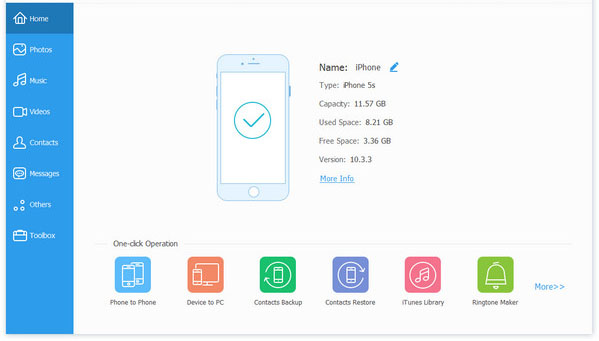
Paso 2. Haga clic en la sección «Videos» en la barra lateral. Luego, toque el botón «+» y seleccione «Agregar archivos» o «Agregar carpeta» para seleccionar los videos que desea transferir.
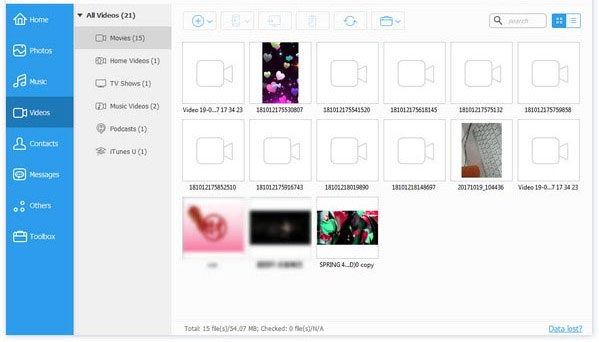
Paso 3. Localice los videos en su disco duro externo, haga clic en «Abrir» y comenzará la transferencia. Una vez completado, sus videos aparecerán en su iPhone, listos para ver.
Es posible que desee saber:
Parte 2: Copie videos desde el disco duro externo al iPhone sin computadora
Con iPados e iOS 13 o posterior, Apple permitió conectar discos duros externos directamente a un iPhone o iPad. Esto significa que puede transferir videos desde su unidad a su dispositivo o incluso verlos directamente desde la unidad sin ocupar espacio de almacenamiento.
Cómo conectar un disco duro externo a su iPhone o iPad
- Verifique el puerto de su dispositivo: si tiene un iPad más nuevo con USB-C, puede conectar la unidad directamente. Si su iPhone o iPad tiene un puerto de rayos, use un adaptador de cámara USB o un adaptador de cámara USB 3 (con potencia).
- Conecte su disco duro externo.
- Espere unos segundos hasta que su dispositivo lo reconozca.
Cómo transferir videos desde un disco duro externo a su iPhone/iPad
- Abra la aplicación de archivos en su dispositivo.
- Toque «Explorar» (en iPhone) y mire en «ubicaciones».
- Encuentre y abra su disco duro externo.
- Seleccione los videos que desea mover tocando «Seleccionar».
- Toque «Mover»> Elija «En mi iPhone» o «En mi iPad»> Elija una carpeta.
- Toque «Copiar» y esperar a que se complete la transferencia.
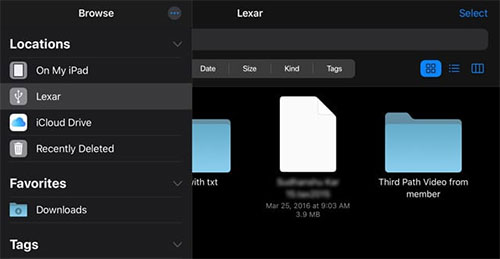
Cómo ver videos directamente desde un disco duro externo
¿No tienes suficiente almacenamiento en tu iPhone o iPad? ¡Ningún problema! Puede reproducir videos directamente desde el disco duro externo sin guardarlos.
Learn more: 5 Métodos para Transferir MP3 a iPhone desde PC o Mac [Guía 2025]
- Conecte la unidad externa a su iPhone o iPad. Asegúrese de que tenga suficiente potencia.
- Abra la aplicación Archivos> Toque «Explorar» (si es necesario)> Seleccione su disco duro externo.
- Encuentre el video que desea ver y toque.
- Espere unos momentos para que se cargue, ¡luego disfruta de tu película!
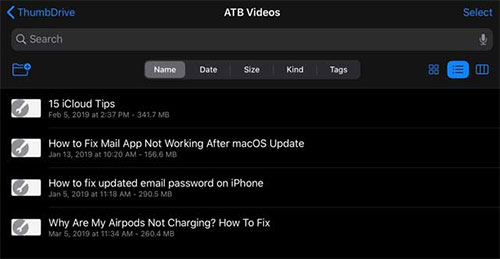
Este método le permite disfrutar de películas, programas de televisión y otros archivos de video sin completar el almacenamiento de su dispositivo. ¡Feliz mirando!
Es posible que desee saber:
Parte 3: Preguntas frecuentes sobre cómo transferir videos desde el disco duro externo al iPhone
P1: ¿Qué formatos de video son compatibles con el iPhone?
Los iPhones admiten nativamente formatos MP4, MoV y M4V. Si su video está en un formato diferente como MKV, AVI o WMV, deberá convertirlo antes de transferirlo. Puede usar aplicaciones como Handbrake o VLC en una computadora para convertir el archivo en un formato compatible. Si prefiere ver el video sin convertir, intente usar un reproductor multimedia de terceros como VLC para Mobile, que admite más formatos.
P2: ¿Por qué mi iPhone no detecta el disco duro externo?
Si su iPhone no reconoce su disco duro externo, aquí hay algunas razones y soluciones comunes:
- Compatibilidad del sistema de archivos: los iPhones admiten EXFAT y FAT32. Si su unidad está formateada como NTFS, deberá reformatearla con una computadora.
- Problemas de potencia: algunas unidades externas requieren más potencia de la que puede proporcionar el iPhone. Intente usar un cubo USB alimentado o un adaptador Lightning/USB-C con paso de alimentación.
- Adaptador defectuoso o incompatible: asegúrese de usar un adaptador Lightning a USB con certificación de Apple (para iPhones más antiguos) o un cubo USB-C (para modelos más nuevos como el iPhone 15).
- Problemas de accionamiento o cable corruptos: intente conectar su disco duro a una computadora para verificar si funciona correctamente. Además, cambie el cable para descartar problemas de conexión.
P3: ¿Cómo puedo transferir archivos de video grandes a mi iPhone?
La transferencia de videos grandes puede ser complicado debido a los límites del tamaño de un archivo y las limitaciones de almacenamiento. Aquí hay algunos métodos que funcionan bien:
- Airdrop: si tiene una Mac, puede enviar rápidamente videos grandes de forma inalámbrica. Solo asegúrese de que ambos dispositivos tengan habilitados AirDrop y están muy juntos.
- iCloud Drive o Google Drive: cargue el video en el almacenamiento en la nube y luego descárguelo en su iPhone cuando sea necesario.
- Documentos de Readdle: esta aplicación le permite transferir archivos grandes a través de Wi-Fi o administrar archivos directamente desde un disco duro externo.
- Transferencia con cable a través de la aplicación Archivos: si su unidad externa es compatible, puede copiar videos grandes directamente usando la aplicación Archivos, siempre que tenga suficiente almacenamiento.
Finalidad
Eso es todo lo que necesita saber sobre mover videos desde un disco duro externo a su iPhone o iPad. Puedes usar transferencia de iOS Para transferir fácilmente videos a su dispositivo, o simplemente muévalos a su iPad usando la aplicación Files.
Si tiene alguna pregunta sobre esta guía, siéntase libre de dejar un comentario y nos pondremos en contacto con usted lo antes posible.


